「VLOOKUP関数」
Microsoft Excelがちょっと使えるという方ならお使いになったことがあるのではないでしょうか。
どういうものかというと、Microsoft社のページによれば…
「表の縦方向にデータを検索し、一致した値と同じ行にあるデータを返す関数のことです。特定の値で表を検索し、表の中の必要な情報を抽出することができます。また、元となるデータから値を取得することで、数字や文字の間違いや表記のブレを防ぐこともできます。」
とあります。
例えば…こんな表があります。
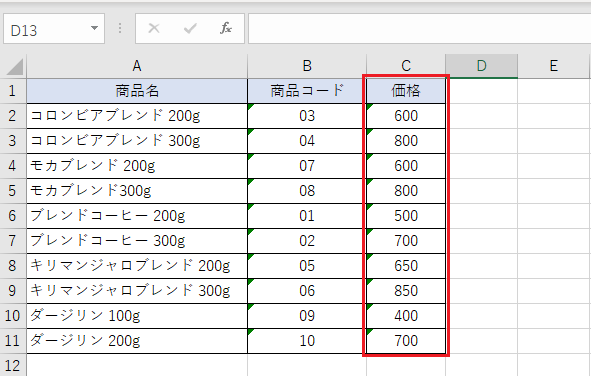
コーヒー紅茶の商品名と商品コードが記載されています。
この価格の欄を埋めていきたいのですが、価格は別表に記載されていたとします。
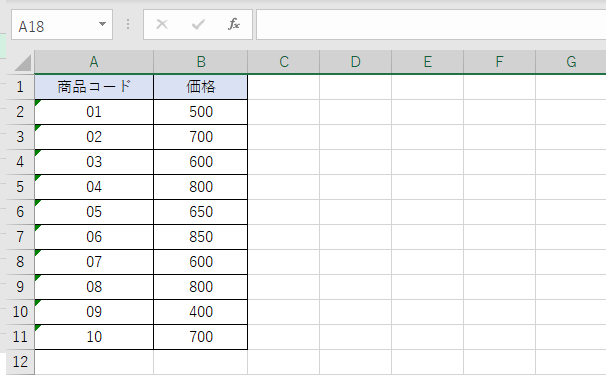
商品コードと価格のみが記載されている価格表です。
この価格表の商品コードを縦方向に照合していって、合致した行の価格の値を取得する、というイメージです。
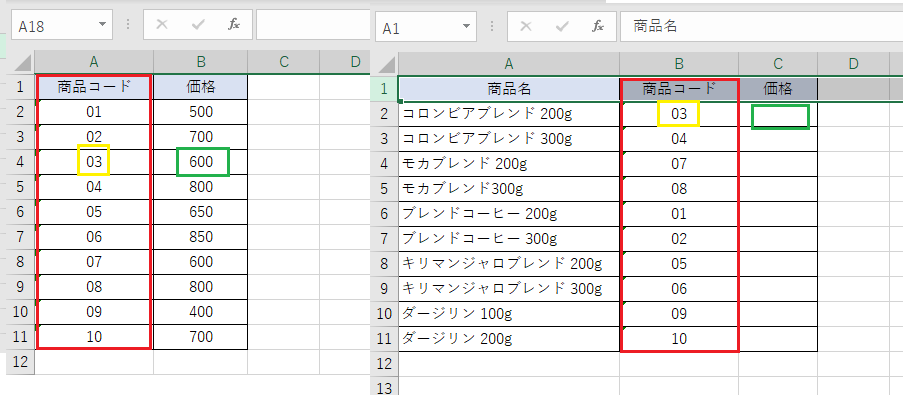
照合する件数が多いと自力で照合するのはちょっと無理。
ロボットなら一瞬で終わらせてくれます。
※ VLOOKUP関数の場合、検索対象は必ず一番左の列になくてはいけませんが、ロボは検索の対象列を指定できるので応用性が高いと言えます。
大量データもロボットなら一瞬で照合!
今回利用するロボットは、複数のExcelファイルをVLOOKUP的に操作するロボットです。
前置きが長くなりました。使ってみましょう。
(今回はBizrobo! v10.7.0.4を使ってご説明しますが、SynchRoidでも同じようにお使いいただけます。)
ロボットをダウンロードし、任意のフォルダに配置します。
今回はデスクトップに置きました。
処理をしたいファイルは比較する価格表と一緒にフォルダに入れておきます。
今回はSamplesというフォルダに格納しました。
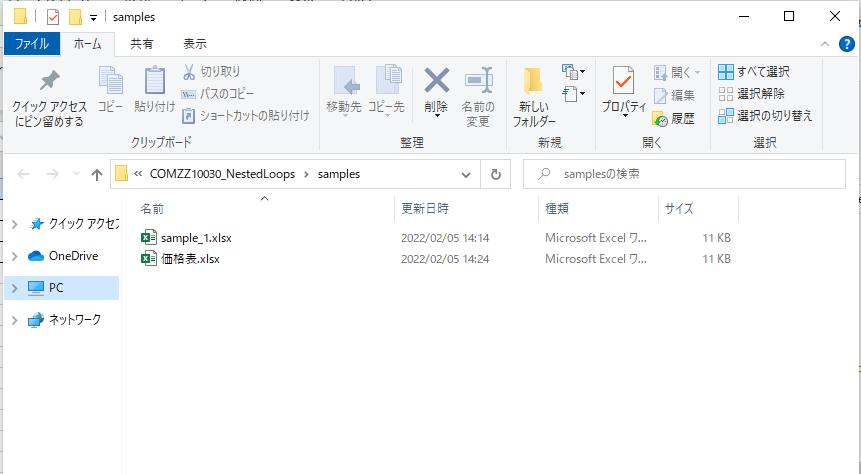
設定情報一覧表に対象ファイルのあるフォルダパス、比較ファイルのファイルパスとシート名を指定します。
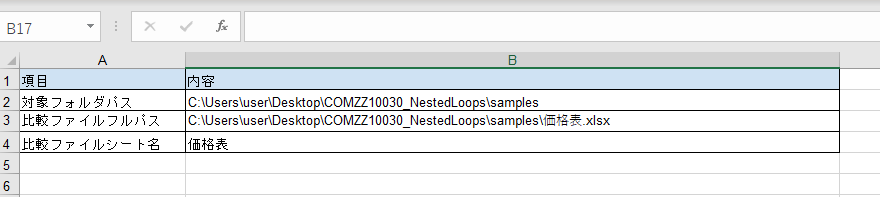
対象フォルダにあるxlsxファイルを全て処理しますので、複数のファイルも一度に照合できるのです。
比較条件シートには、対象となる列名をそれぞれ指定します。
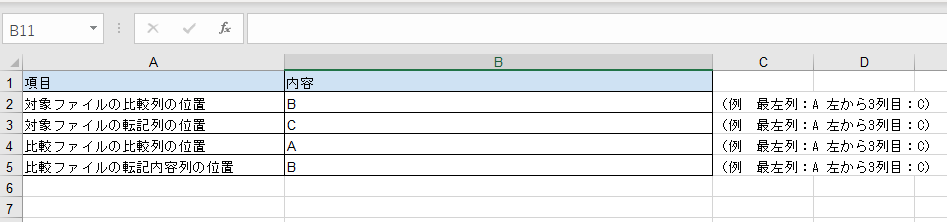
Bizrobo!を起動し、プロジェクトを開きます。
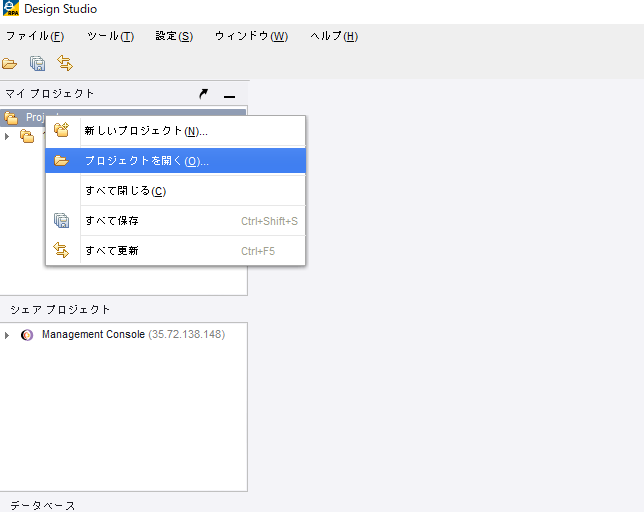
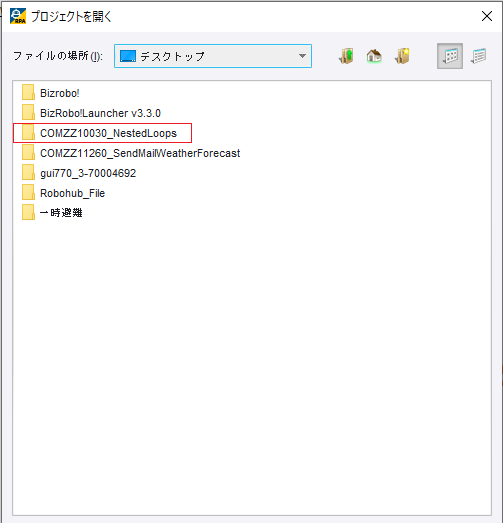
ロボットの変数 Settinginfo に設定情報一覧表のファイルパスを指定します。
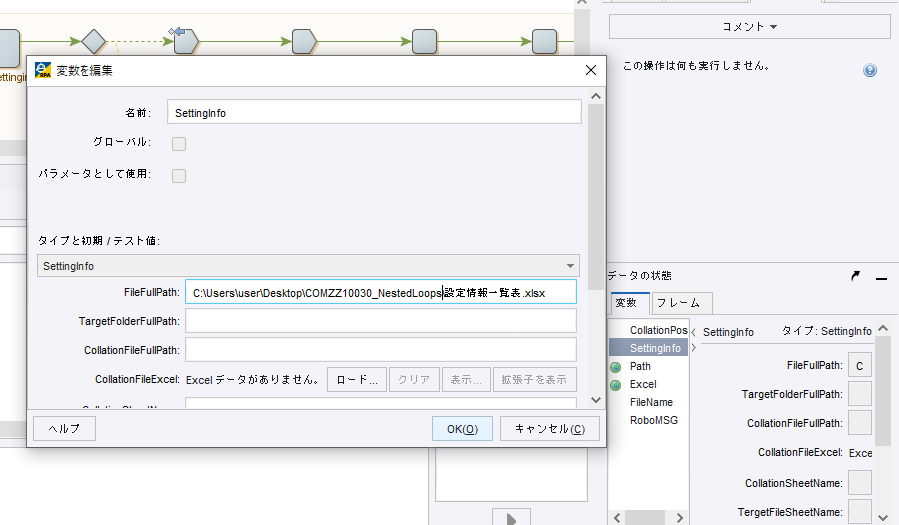
さあこれで準備は完了。あとはデバッグで実行するだけです。
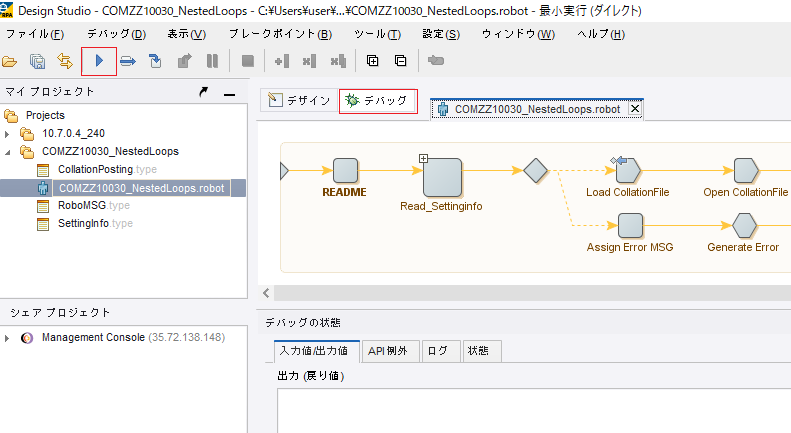
実行が完了したので出力されたファイルを確認します。
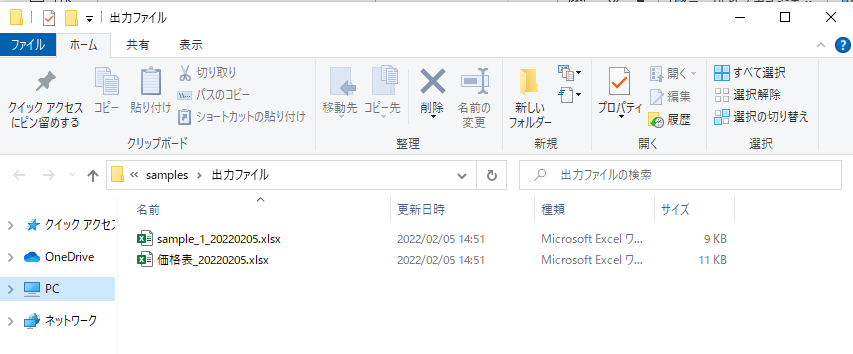
出力ファイルというフォルダが作成され、ファイルが出力されています。開いてみましょう。
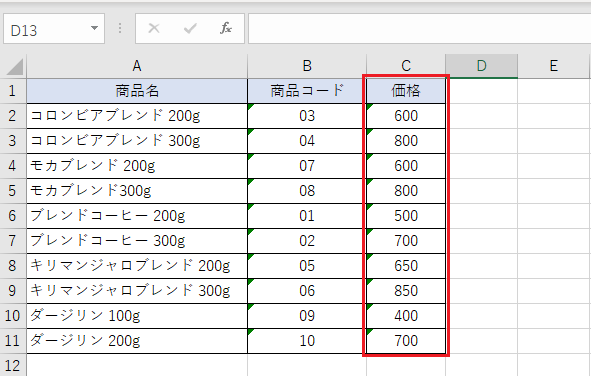
商品コードで照合された価格が記載されています!
実際の商品価格表などはもっと行数が多いので、これが一瞬で終わるのは助かるのではないでしょうか。
▼ロボットのダウンロードはこちら
複数のExcelファイルをVLOOKUP的に操作♪ 見出しも除けます
ビジネスを手間なく効率よく。
ROBOT-HUBにはこのようにビジネスに役立つロボットが掲載されています。どれも無料でお使いいただけますので、ぜひダウンロードして使ってみてくださいね。
ROBOT-HUBご利用はこちらから
ROBOT-HUBとは…
SoftBank株式会社が提供するSynchRoidと、RPAテクノロジーズ株式会社が提供するBizRobo!をご利用のユーザ様向けの新サービスです。
現在各ジャンルあわせて1000体以上のロボットを提供しており、会員登録はもちろん、ロボットのダウンロードも無料でどなたでもご利用いただけます。
また、デベロッパー登録をしていただきますと、ご自身が開発されたロボットをアップロードして他のユーザさんに利用していただくことも出来ます。
ぜひお気軽にご登録、ご利用ください。
また、運用事務局では、お問い合わせフォーム よりユーザの皆さまのお声を随時受け付けております。
当Webサイトを利用していただいた際の不明な点や気になることなどございましたら、お気軽にお問い合わせくださいませ。


